Manual do Usuário do GarageBand
- Bem-vindo
-
- O que é o GarageBand?
- Desfaça e refaça edições no GarageBand
- Obtenha mais sons e loops
- Obtenha ajuda
-
- Introdução ao Editor
-
- Introdução ao Editor de Piano de Rolo
- Adicione notas no Editor de Piano de Rolo
- Edite notas no Editor de Piano de Rolo
- Quantize o tempo da nota no Editor do Rolo de Piano
- Transponha regiões no Editor de Piano de Rolo
- Renomeie regiões MIDI no Editor de Piano de Rolo
- Use automação no Editor do Rolo de Piano
-
- Visão geral dos Smart Controls
- Tipos de Smart Control
- Use o Bloco Transformar
- Use o Arpejador
- Adicione e edite plug-ins de efeito
- Use efeitos na trilha máster
- Use plug-ins Audio Units
- Use o efeito EQ
-
- Visão geral de amplificadores e pedais
-
- Visão geral do Bass Amp Designer
- Escolha um modelo de amplificador de baixo
- Crie um modelo de amplificador de baixo personalizado
- Use os controles do amplificador de baixo
- Use os efeitos do amplificador de baixo
- Escolha e posicione o microfone do amplificador de baixo
- Use a direct box
- Altere o fluxo de sinal do Bass Amp Designer
- Compare um Smart Control editado com os ajustes salvos
-
- Reproduza uma aula
- Escolha a fonte de entrada para sua guitarra
- Personalize a janela da aula
- Veja como tocou bem uma aula
- Meça seu progresso ao longo do tempo
- Desacelere uma aula
- Altere a mixagem de uma aula
- Visualize notação musical de página inteira
- Visualize os temas do glossário
- Pratique acordes de guitarra
- Afine sua guitarra numa aula
- Abra aulas na janela do GarageBand
- Consiga aulas adicionais de Aprenda a Tocar
- Se sua aula não finalizar a transferência
- Atalhos da Touch Bar
- Glossário
- Copyright

Smart Controls do GarageBand no Mac
Os Smart Controls permitem que você visualize e ajuste rapidamente o som da trilha selecionada. Cada Controle inteligente possui um conjunto de controles da tela. Ajustar um único controle de tela pode modificar uma ou mais parâmetros da trilha.
No painel Smart Controls é possível também adicionar, reordenar e editar plug-ins, inclusive plug-ins Audio Units instalados no computador.
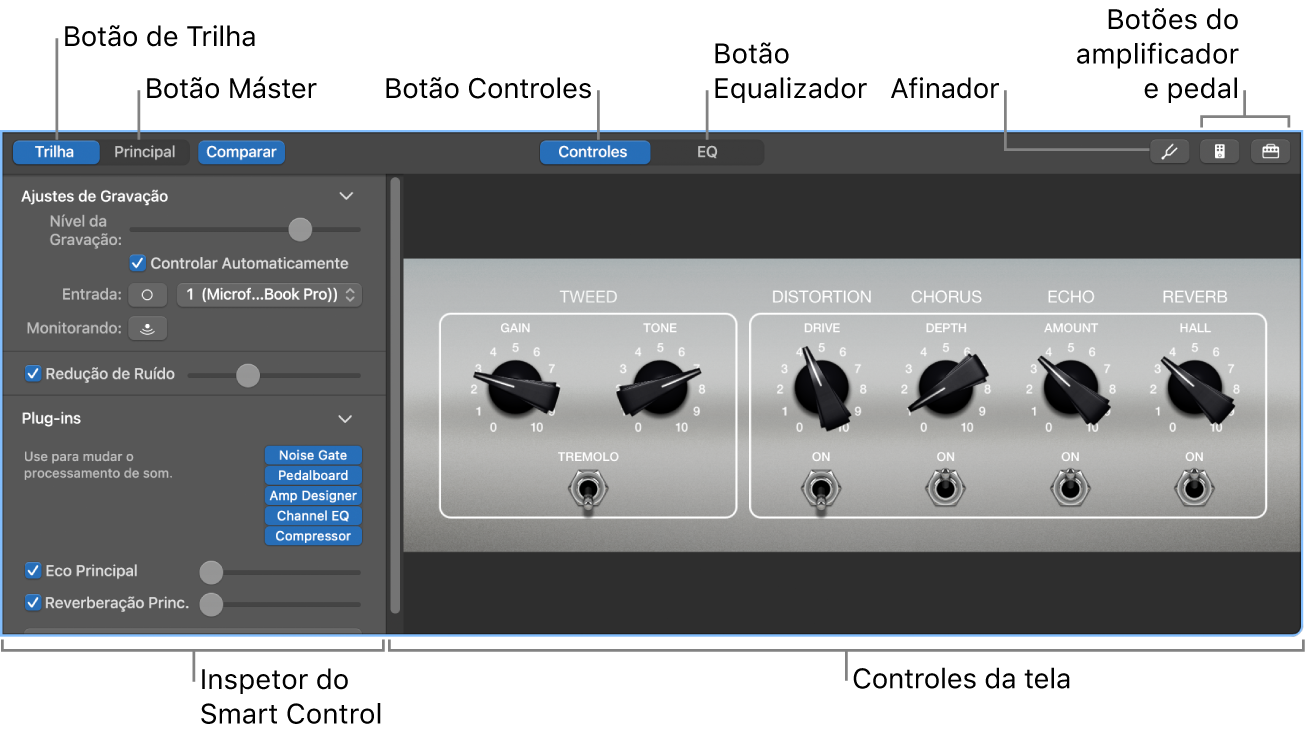
Controles da tela: controles visuais que permitem a você controlar o som da trilha. Controles de tela são rotulados para tornar suas funções mais fáceis de entender.
Inspetor do Smart Control: acesse plug‑ins, incluindo efeitos principais, ajustes de gravação (para trilhas de áudio) e um controle de sensibilidade do teclado (para trilhas de instrumento de software).
Botão Principal: mostra os Smart Controls para as trilhas principais.
Botão EQ: abre o efeito EQ para a trilha selecionada.
Botão Afinador: abre o Afinador (apenas para trilhas de áudio).
Botões Amp e Pedal: abre os plug‑ins Amp Designer e Pedalboard (somente para patches de guitarra elétrica).
Botão Arpejador: abre o Arpejador (somente para trilhas de instrumento de software).
Abra o painel Smart Controls
No GarageBand no Mac, faça o seguinte:
Clique no botão Smart Controls
 na barra de controles.
na barra de controles.Escolha Visualizar > Mostrar Smart Controls.
Abra a área de Plug-ins
No GarageBand do Mac, clique na seta de abertura de Plug-ins.
Para obter informações sobre como trabalhar com os Smart Controls, consulte Introdução aos Smart Controls no GarageBand no Mac.